Sobre consultas de como poner la barra de reproducción de un video youtube en una entrada de nuestro blog o mejor dicho dentro de un post que vamos a publicar, la solución que encontré ,ya que no di con reproductores youtube, como decía la solución fue esta:
1-ir a youtube y seleccionar video
2-click en COMPARTIR
3-click en INSERTAR
4-copiar código html
vamos a escritorio de blogger donde estamos editando el post a publicar y nos fijamos donde queremos que aparezca el simil reproductor y allí pegamos el código.
Ahora a poner atención:
si te fijas dentro del codigo html que pegaste del youtube existen dos valores, el widht y el height y explico estos nombres en inglés...widht es el largo y height es el ancho, bien vamos a ver que pegado a esos dos nombres existen numeros y ellos son los que dictaminan el tamaño de la pantalla del video, entonces vamos con el mouse adonde esta el HEIGHT y borramos el numero que nos dá y ponemos el número 20 (puedes ponerle 25 para que se vea mas anchito), si crees que el largo es mucho haces lo mismo pero en WIDHT y si te da un valor similar a 640 ,lo que debes hacer es borrar ese numero y poner por ejemplo 200 ó 300 según tu preferencia. Ok, de seguro preguntarás si existe la posibilidad que la musica suene automatica sin dar play ,eso lo explico en un post titulado "VIDEO YOUTUBE AUTOMATICO",espero sea esto lo que buscabas...
RECURSOS PARA BLOGGER
...un espacio de ayuda...
miércoles, 3 de octubre de 2012
martes, 2 de octubre de 2012
COMO PONER COMENTARIOS EN BLOGGER
Ya sé que muchos dirán que esto es algo tonto porque tan solo vamos a escritorio blogger :diseño-añadir un gadget-recent coments y listo, pero traigo otra manera y primero cuento porque lo traigo ok?.
Al menos a mi con ese gadget que nos da blogger de "recent coments" y que he sabido aplicar en mis blogs, me ha sucedido que a los pocos días no me abre mi blog ni ningún otro y solo abren páginas con publicidad y pienso que se trata de algún pequeño virus en ese gadget o no se que mas, entonces busqué la manera de aplicar otra especie de gadget y es sencillo solo debemos prestar atención a los pasos a seguir.
1- copiamos la URL de nuestro blog
2-vamos a escritorio blogger
3-click en diseño
4-añadir un gadget
5- buscamos el "lo básico" el gadget "FEED" y damos click en él (es uno de los últimos creo el 5to antes del final)
6-en URL del feed hacemos lo siguiente....
pegamos la URL de nuestro blog y le agregamos al final lo siguiente: feeds/comments/full les pongo un ejemplo:
http:// URL DEL BLOG/feeds/comments/full
7- dan click en continuar luego de haber llenado el recuadro
8- le ponen título al gadget
9-seleccionen 5 comentarios (por ahora solo soporta ese número de comentarios
10-click en todos los items que crean apropiado que aparezcan con los comentarios
11-guardar
12-ubicamos el gadget donde queramos
13-ver blog y listo
espero haber sido claro y así ayudarlos un poquitito... pondré un ejemplo en mi sidebar con el título "comentarios" así observan si desean aplicarlo.
Al menos a mi con ese gadget que nos da blogger de "recent coments" y que he sabido aplicar en mis blogs, me ha sucedido que a los pocos días no me abre mi blog ni ningún otro y solo abren páginas con publicidad y pienso que se trata de algún pequeño virus en ese gadget o no se que mas, entonces busqué la manera de aplicar otra especie de gadget y es sencillo solo debemos prestar atención a los pasos a seguir.
1- copiamos la URL de nuestro blog
2-vamos a escritorio blogger
3-click en diseño
4-añadir un gadget
5- buscamos el "lo básico" el gadget "FEED" y damos click en él (es uno de los últimos creo el 5to antes del final)
6-en URL del feed hacemos lo siguiente....
pegamos la URL de nuestro blog y le agregamos al final lo siguiente: feeds/comments/full les pongo un ejemplo:
http:// URL DEL BLOG/feeds/comments/full
7- dan click en continuar luego de haber llenado el recuadro
8- le ponen título al gadget
9-seleccionen 5 comentarios (por ahora solo soporta ese número de comentarios
10-click en todos los items que crean apropiado que aparezcan con los comentarios
11-guardar
12-ubicamos el gadget donde queramos
13-ver blog y listo
espero haber sido claro y así ayudarlos un poquitito... pondré un ejemplo en mi sidebar con el título "comentarios" así observan si desean aplicarlo.
miércoles, 26 de septiembre de 2012
CINEMAGRAPH
Leyendo el blog de mi saltamontes bonita conocí una palabra nueva...cinemagraph, y esta palabra es utilizable para una nueva modalidad de gift y consta de una imagen estática con un segmento en movimiento como por ejemplo aqui les dejo a continuación...
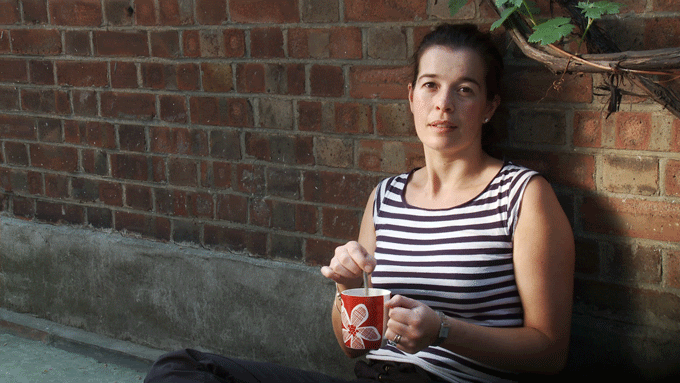
como notaran solo la mano y la cucharita se mueven verdad?, bien ahora les daré algunas soluciones faciles para que intenten crear estos gifts ustedes mismos...
Lo primero que deben hacer es descargarse el siguiente programa llamado Clipets si uds tienen su pc de 64 bits lo pueden hacer desde aquí...
http://research.microsoft.com/en-us/downloads/5bc8e754-772b-41a3-8f03-392a68c6ba6a/
y sino eligen el item de 32 bits que lo encontrarán tambien alli mismo. Una vez descargado lo instalan y entonces empezamos a divertirnos ok?.
Ya con el Clipets abierto debemos seguir unos sencillos pasos...
Debemos tener un video de nuestra pertenencia o el que deseen pero que no pase de 10 segundos, en Clipets damos click en OPEN y dejamos que el video cargue en el programa.
Ya con el video cargado vamos a ADD NEW LAYER y seleccionamos LOOP y entonces si vamos con el mouse hacia donde aparece la imagen del video ,notaremos que el puntero se convierte en un diminuto lapiz y con el seleccionamos la parte que deseamos quede en movimiento ,por consecuencia todo el resto se mantendrá quieto y podrás chequear si te satisface si le das play al reproductor inferior.Una vez ya conformes debemos exportar el proyecto y entonces vamos a EXPORT CLIPET y damos clip, les da las opciones de exportar como gifts o como mp4, en caso de que lo hagan en mp4 para convertirlo a gift vayan a .... http://www.online-convert.com/
y alli lo convierten y guardan donde lo deseen y listo ya habrán hecho su CINEMAGRAPH,sencillo verdad y nuestras imagenes quedarán lindas tambien ,asi que a disfrutarlo y entretenerse...y aqui les muestro uno que hice con nuestro perro Shakespeare jejejee... para intentar cubrir alguna duda por si no ven bien su proyecto o no pueden subirlo a blog yo hice lo siguiente:
exporté el proyecto desde clipets a mi escritorio como gift, luego abri 4 shared y alojé alli mi imagen cinemagraph,luego de alojarla fui para verla y me dá opciones debajo de la imagen tales como descargar o compartir con amigos pero tambien les dá otra opción la cual es OTROS y alli hice click y elegí copiar el código html que allí me dió vine a blogger y pegué el código y listo....

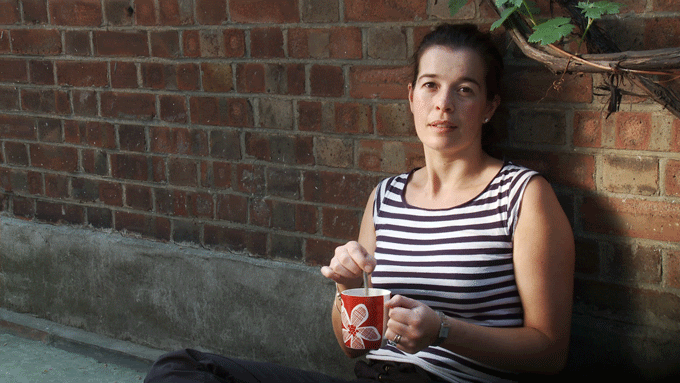
como notaran solo la mano y la cucharita se mueven verdad?, bien ahora les daré algunas soluciones faciles para que intenten crear estos gifts ustedes mismos...
Lo primero que deben hacer es descargarse el siguiente programa llamado Clipets si uds tienen su pc de 64 bits lo pueden hacer desde aquí...
http://research.microsoft.com/en-us/downloads/5bc8e754-772b-41a3-8f03-392a68c6ba6a/
y sino eligen el item de 32 bits que lo encontrarán tambien alli mismo. Una vez descargado lo instalan y entonces empezamos a divertirnos ok?.
Ya con el Clipets abierto debemos seguir unos sencillos pasos...
Debemos tener un video de nuestra pertenencia o el que deseen pero que no pase de 10 segundos, en Clipets damos click en OPEN y dejamos que el video cargue en el programa.
Ya con el video cargado vamos a ADD NEW LAYER y seleccionamos LOOP y entonces si vamos con el mouse hacia donde aparece la imagen del video ,notaremos que el puntero se convierte en un diminuto lapiz y con el seleccionamos la parte que deseamos quede en movimiento ,por consecuencia todo el resto se mantendrá quieto y podrás chequear si te satisface si le das play al reproductor inferior.Una vez ya conformes debemos exportar el proyecto y entonces vamos a EXPORT CLIPET y damos clip, les da las opciones de exportar como gifts o como mp4, en caso de que lo hagan en mp4 para convertirlo a gift vayan a .... http://www.online-convert.com/
y alli lo convierten y guardan donde lo deseen y listo ya habrán hecho su CINEMAGRAPH,sencillo verdad y nuestras imagenes quedarán lindas tambien ,asi que a disfrutarlo y entretenerse...y aqui les muestro uno que hice con nuestro perro Shakespeare jejejee... para intentar cubrir alguna duda por si no ven bien su proyecto o no pueden subirlo a blog yo hice lo siguiente:
exporté el proyecto desde clipets a mi escritorio como gift, luego abri 4 shared y alojé alli mi imagen cinemagraph,luego de alojarla fui para verla y me dá opciones debajo de la imagen tales como descargar o compartir con amigos pero tambien les dá otra opción la cual es OTROS y alli hice click y elegí copiar el código html que allí me dió vine a blogger y pegué el código y listo....

martes, 25 de septiembre de 2012
CHAT INTERACTIVO PARA BLOGGER
Muy bien, notando que muchos desean hacer un blog interactivo y por lo tanto desean un chat para su blog, les recomiendo el siguiente que no es complicado ni con sonidos estridentes vale decir que es un chat práctico como por ejemplo me gustan a mi.
Lo primero que haremos es registrarnos en
http://es.99chats.com/
con nuestro correo y contraseña ,por supuesto debemos registrarnos gratuitamente...
1-nos abrirá una página donde pondremos título a nuestro chat
2-eligen la opción de mostrar o no el chat en el directorio
3-eligen la opción idioma que prefieran
4-en categoria yo puse "otros" ustedes pongan el que les parezca mas apropiado
5-en etiquetas por ejemplo puse "ocio"
6-en tema aparece "orange" es decir que el fondo será de color naranja pero les da mas opciones haciendo click en la flechita
7-en dimensiones yo elegi 550 x 550
8-click en continuar
9-nos dá un código el cual copiamos
10-finalizar...
Para ponerlo en blogger recomiendo en nuestro escritorio abrir el item de crear una pestaña nueva en nuestro blog y denle un titulo cualquiera y cuando esten creando esa página (pestaña) nueva copien el código que 99chats les dió, si desean cambiar las dimensiones solo busquen dentro del código el width y el eight y les cambian los valores...si desean ver un ejemplo observen en mi cabecera la pestaña "chat interactivo" o algo así y den click y verán el tamaño, eso si, si desean chatear deben poner un nick o apodo y dar ingresar y listo, les dicen a sus amistades como llegar y que ellos se registren y tendrán su propio chat interactivo privado,ta?
Lo primero que haremos es registrarnos en
http://es.99chats.com/
con nuestro correo y contraseña ,por supuesto debemos registrarnos gratuitamente...
1-nos abrirá una página donde pondremos título a nuestro chat
2-eligen la opción de mostrar o no el chat en el directorio
3-eligen la opción idioma que prefieran
4-en categoria yo puse "otros" ustedes pongan el que les parezca mas apropiado
5-en etiquetas por ejemplo puse "ocio"
6-en tema aparece "orange" es decir que el fondo será de color naranja pero les da mas opciones haciendo click en la flechita
7-en dimensiones yo elegi 550 x 550
8-click en continuar
9-nos dá un código el cual copiamos
10-finalizar...
Para ponerlo en blogger recomiendo en nuestro escritorio abrir el item de crear una pestaña nueva en nuestro blog y denle un titulo cualquiera y cuando esten creando esa página (pestaña) nueva copien el código que 99chats les dió, si desean cambiar las dimensiones solo busquen dentro del código el width y el eight y les cambian los valores...si desean ver un ejemplo observen en mi cabecera la pestaña "chat interactivo" o algo así y den click y verán el tamaño, eso si, si desean chatear deben poner un nick o apodo y dar ingresar y listo, les dicen a sus amistades como llegar y que ellos se registren y tendrán su propio chat interactivo privado,ta?
COMO PONER UN POWERPOINT EN BLOGGER
Muy buenas a todos, hoy traigo un post en el cual me referiré a como podemos insertar un trabajo powerpoint en nuestro blog, y lo hago debido a una consulta que ha hecho Antonio al que ya desde aquí lo saludo y agradezco su visita y por lo tanto intentaré ver si lo puedo ayudar.
Lo primero es por supuesto tener nuestro trabajo Powerpoint ya en nuestro escritorio, luego seguiremos los siguientes pasos:
1-vamos a google y buscamos slideshare el cual es un sitio donde podemos guardar nuestros trabajos para asi no llenar la memoria de nuestra pc, una vez allí nos registramos y hecho el paso del registro nos parecerá la opción en un recuadro de subir nuestros archivos...
a)click en elegir archivos
b) seleccionamos el trabajo desde donde lo tenemos guardado en nuestra pc
c) nos mostrará el proceso de carga y dejamos hasta que complete 100%
d)una vez cargado y guardado nuestro powerpoint, vamos hacia arriba de la página y sobre la esquina aparecera el icono de un muñequito blanco, click alli y aparecerá el item nuestras cargas entonces damos click alli y nos abrirá una ventana donde veremos el trabajo guardado y damos click en la imagen...
...encima de la imagen aparece la opción "incrustar" damos click allí y nos dará un código html, lo copiamos y vamos a blogger,una vez en blogger en una entrada como esta pegamos el codigo y debería salir tu trabajo powerpoint en blogger.Podría suceder que solo te apareciera el código escrito y no la presentacion pues la solución que encontré es pegar el codigo en la forma HTML y no en redactar...
Presentación110.ppsx
espero te haya sido de ayuda Antonio, saludos...
Lo primero es por supuesto tener nuestro trabajo Powerpoint ya en nuestro escritorio, luego seguiremos los siguientes pasos:
1-vamos a google y buscamos slideshare el cual es un sitio donde podemos guardar nuestros trabajos para asi no llenar la memoria de nuestra pc, una vez allí nos registramos y hecho el paso del registro nos parecerá la opción en un recuadro de subir nuestros archivos...
a)click en elegir archivos
b) seleccionamos el trabajo desde donde lo tenemos guardado en nuestra pc
c) nos mostrará el proceso de carga y dejamos hasta que complete 100%
d)una vez cargado y guardado nuestro powerpoint, vamos hacia arriba de la página y sobre la esquina aparecera el icono de un muñequito blanco, click alli y aparecerá el item nuestras cargas entonces damos click alli y nos abrirá una ventana donde veremos el trabajo guardado y damos click en la imagen...
...encima de la imagen aparece la opción "incrustar" damos click allí y nos dará un código html, lo copiamos y vamos a blogger,una vez en blogger en una entrada como esta pegamos el codigo y debería salir tu trabajo powerpoint en blogger.Podría suceder que solo te apareciera el código escrito y no la presentacion pues la solución que encontré es pegar el codigo en la forma HTML y no en redactar...
Presentación110.ppsx
espero te haya sido de ayuda Antonio, saludos...
lunes, 17 de septiembre de 2012
miércoles, 5 de septiembre de 2012
DESCARGAR MP3 DE YOUTUBE ON LINE
Por aquí les traigo dos páginas en las que pueden convertir videos youtube a mp3 y son de práctico uso.
La primera se llama :
YOUTUBE MP3
y este es el enlace para llegar a la página...
http://www.youtube-mp3.org/es
es sencillo y estos son los pasos a seguir:
1- abrir la página que es la que contiene al video youtube que desean descargar
2- ir bien arriba donde está la url del video lo remarcan con botón izquierdo de su mouse y luego click con el botón derecho y eligen la opción COPIAR
3- abrimos la página del enlace que les di anteriormente y que corresponde a YOUTUBE MP3
4- en el rectángulo que aparece encima del item "convertir video" con botón derecho de su mouse dan click y eligen la opción PEGAR
5- dan click en CONVERTIR VIDEO
6- les cargará el enlace y les aparecerá una imagen en miniatura del video y al costado derecho la opción "descargar" y deben hacer click allí
7- listo autómaticamente comienza la descarga a su carpeta de descargas de escritorio
*puede pasar que algun video no pueda ser descargado y les aparece alertas de soportes de herramientas de youtube y lo que queda es o buscamos otro video con la misma canción o vamos a la otra recomendación que les traigo hoy...
VIDEO2MP3
el enlace a esta página es la siguiente...
http://www.video2mp3.net/
hacemos lo mismo que parala otra página ,vamos a youtube y copiamos la url del video a convertir a mp3
y ya en el enlace de VIDEO2MP3 vamos adonde dice:
"introduce la url del video para convertirlo a mp3"
1-pegamos el enlace del video y damos click en CONVERT
los llevará a otra página y mas abajo aparecerá un recuadro que les mostrará el porcentaje de conversión que va llevando el video, esperan a que llegue a 100% luego le dan click a download y los llevará a otra página que autómaticamente les empezará la descarga a su escritorio ,es posible que les pida que ejecutemos un componente java pues haganlo porque sino no podrán descargar nada...
La primera se llama :
YOUTUBE MP3
y este es el enlace para llegar a la página...
http://www.youtube-mp3.org/es
es sencillo y estos son los pasos a seguir:
1- abrir la página que es la que contiene al video youtube que desean descargar
2- ir bien arriba donde está la url del video lo remarcan con botón izquierdo de su mouse y luego click con el botón derecho y eligen la opción COPIAR
3- abrimos la página del enlace que les di anteriormente y que corresponde a YOUTUBE MP3
4- en el rectángulo que aparece encima del item "convertir video" con botón derecho de su mouse dan click y eligen la opción PEGAR
5- dan click en CONVERTIR VIDEO
6- les cargará el enlace y les aparecerá una imagen en miniatura del video y al costado derecho la opción "descargar" y deben hacer click allí
7- listo autómaticamente comienza la descarga a su carpeta de descargas de escritorio
*puede pasar que algun video no pueda ser descargado y les aparece alertas de soportes de herramientas de youtube y lo que queda es o buscamos otro video con la misma canción o vamos a la otra recomendación que les traigo hoy...
VIDEO2MP3
el enlace a esta página es la siguiente...
http://www.video2mp3.net/
hacemos lo mismo que parala otra página ,vamos a youtube y copiamos la url del video a convertir a mp3
y ya en el enlace de VIDEO2MP3 vamos adonde dice:
"introduce la url del video para convertirlo a mp3"
1-pegamos el enlace del video y damos click en CONVERT
los llevará a otra página y mas abajo aparecerá un recuadro que les mostrará el porcentaje de conversión que va llevando el video, esperan a que llegue a 100% luego le dan click a download y los llevará a otra página que autómaticamente les empezará la descarga a su escritorio ,es posible que les pida que ejecutemos un componente java pues haganlo porque sino no podrán descargar nada...
lunes, 27 de agosto de 2012
MINI CHAT PARA BLOGGER
Si deseas poner un mini chat que haga las veces de muro te recomiendo CHATANGO y lo puedes hacer yendo al siguiente enlace:
http://chatango.com/
una vez allí sigue estos pasos:
0- vas a LOG IN y te registras con tu e mail y password,luego sigue estos pasos...
1- CLICK EN CREAR UN GRUPO PUBLICO
entonces abrirá otra página donde elegiremos el tamaño y los colores de nuestro chat.
1-group name----- pones el nombre que le darás al chat, yo elegí Calixto
2-group url------- pones un nombrecualquiera,pues él irá seguido por chatango.com
(por ejemplo escribe : imperiotomano en el recuadro y el dominio final será imperiotomano.chatango.com)
3-elige el idioma....si hablás ingles das click a ingles y sino ..non english
4-el recuadro para poner un mensaje es opcional
ahora vas a darle color y tamaño al mini chat... luego de haberlo dejado como te gusta vas abajo del todo y das CONTINUE abrirá otra página donde te da el código, lo copias y vas a escritorio de blogger:
DISEÑO-AGREGAR UN GADGET-HTML-PEGAS EL CODIGO-ACEPTAR- y lo ubicas en tu sidebar y listo ya puedes chatear y dejar mensajes con tus amigos...
http://chatango.com/
una vez allí sigue estos pasos:
0- vas a LOG IN y te registras con tu e mail y password,luego sigue estos pasos...
1- CLICK EN CREAR UN GRUPO PUBLICO
entonces abrirá otra página donde elegiremos el tamaño y los colores de nuestro chat.
1-group name----- pones el nombre que le darás al chat, yo elegí Calixto
2-group url------- pones un nombrecualquiera,pues él irá seguido por chatango.com
(por ejemplo escribe : imperiotomano en el recuadro y el dominio final será imperiotomano.chatango.com)
3-elige el idioma....si hablás ingles das click a ingles y sino ..non english
4-el recuadro para poner un mensaje es opcional
ahora vas a darle color y tamaño al mini chat... luego de haberlo dejado como te gusta vas abajo del todo y das CONTINUE abrirá otra página donde te da el código, lo copias y vas a escritorio de blogger:
DISEÑO-AGREGAR UN GADGET-HTML-PEGAS EL CODIGO-ACEPTAR- y lo ubicas en tu sidebar y listo ya puedes chatear y dejar mensajes con tus amigos...
GADGET DE VISITAS GOOGLE
Es muy probable que desees saber quien te ha visitado mas allá de verlo en algun gadget de localización, por aquí traigo una aplicación que te da esa posibilidad, consiste en que aparezca la imagen de perfil google de quien te ha visitado.Los pasos son sencillos:
1- COPIA este enlace
http://sites.google.com/site/pczeros/Home/ultimos-visitantes-pcz.xml
1- COPIA este enlace
http://sites.google.com/site/pczeros/Home/ultimos-visitantes-pcz.xml
2-IR a escritorio blogger
3-IR a "diseño"
4-IR a "añadir un gadget"
5- debes fijarte antes de buscar todas las aplicaciones ,que sobre la derecha aparecen opciones y entre ellas "añadir tu propio",, damos "click" allí y pegamos el enlace que te dí antes. y le das "click" a añadir URL...le puedes poner un título al gadget según tu preferencia y luego le das GUARDAR y ubicas el gadget donde quieras en tu sidebar.
Para que tengas un ejemplo, mira en mi columna lateral izquierda (sidebar) yo lepuse el título al gadget "visitas google"...
Para que tengas un ejemplo, mira en mi columna lateral izquierda (sidebar) yo lepuse el título al gadget "visitas google"...
domingo, 26 de agosto de 2012
BOTÓN DE SUBIR EN TU BLOG
He estado buscando como podía poner un botón de subir en mi blog y el sitio donde me lo han explicado fácil ha sido el siguiente:
http://fondosblogyotrascosas.blogspot.com/2012/07/como-poner-un-boton-ir-arribasubir-en.html
allí les dan los códigos y la opción de ubicar el botón a la derecha o a la izquierda, lean bien que es fácil, yo me tomé el atrevimiento de copiar su aplicación o sea la estrella que ven a la izquierda...
...la URL de la imagen es:
http://1.bp.blogspot.com/W98eN8qK19A/T_nZzywpLmI/AAAAAAAABHM/ka43MhQEn2c/s1600/GifanimadoEstrella2.gif
copien esto y se lo ponen al código que allí les dan, ok? luego van a su escritorio blogger y van a :
DISEÑO-AÑADIR UN GADGET (preferentemente en el de mas abajo del todo)-HTML-PEGAR CODIGO-ACEPTAR- ACTUALIZAR
y listo, ya tendrían que tener su estrellita de subir a la parte inicial del blog si están muy abajo y no desean tomarse la molestia de ir llevando el mouse por la barra lateral.
http://fondosblogyotrascosas.blogspot.com/2012/07/como-poner-un-boton-ir-arribasubir-en.html
allí les dan los códigos y la opción de ubicar el botón a la derecha o a la izquierda, lean bien que es fácil, yo me tomé el atrevimiento de copiar su aplicación o sea la estrella que ven a la izquierda...
...la URL de la imagen es:
http://1.bp.blogspot.com/W98eN8qK19A/T_nZzywpLmI/AAAAAAAABHM/ka43MhQEn2c/s1600/GifanimadoEstrella2.gif
copien esto y se lo ponen al código que allí les dan, ok? luego van a su escritorio blogger y van a :
DISEÑO-AÑADIR UN GADGET (preferentemente en el de mas abajo del todo)-HTML-PEGAR CODIGO-ACEPTAR- ACTUALIZAR
y listo, ya tendrían que tener su estrellita de subir a la parte inicial del blog si están muy abajo y no desean tomarse la molestia de ir llevando el mouse por la barra lateral.
sábado, 25 de agosto de 2012
CONTADOR GRATIS PARA TU BLOG
Si deseas poner un contador de visitas para tu blog puedes ir a:
http://contadores.gratisparaweb.com/index.php#contador
allí te ofrecen varios modelos, eliges cual quieres y das click en "generar código" luego con él vas a "diseño-añadir un gadget-html" lo copias y das aceptar y listo..
quizás no les gusten algunos modelos de contadores por las dudas les alcanzo otra página y también de fácil aplicación que es la idea de este blog el facilitar las cosas a todos...
la página es la siguiente:
http://www.websmultimedia.com/contador-de-visitas-gratis
allí les aparecerán variados contadores elijan el que deseen y siguen los siguientes pasos:
-DESCARGAR
*se abrirá una ventana
-VALOR DE INICIO..... PONEN 000 (3 ceros)
-DAN OK
*se abrirá una ventana
-DONDE LO VAS A PONER (peguen la URL de su blog)
-DAN OK
*se abrirá otra página donde le dan el codigo html
-COPIAR CODIGO
-IR A ESCRITORIO DE BLOGGER
-DISEÑO
-AÑADIR UN GADGET
-HTML
-PEGAN EL CODIGO QUE COPIARON EN LA PAGINA
-GUARDAR
-ACTUALIZAR BLOG
...y listo les aparecerá el contador donde ustedes lo hayan querido ubicar...
PARA EJEMPLO LO PUEDEN VER EN MI SIDEBAR (columna lateral derecha)
http://contadores.gratisparaweb.com/index.php#contador
allí te ofrecen varios modelos, eliges cual quieres y das click en "generar código" luego con él vas a "diseño-añadir un gadget-html" lo copias y das aceptar y listo..
quizás no les gusten algunos modelos de contadores por las dudas les alcanzo otra página y también de fácil aplicación que es la idea de este blog el facilitar las cosas a todos...
la página es la siguiente:
http://www.websmultimedia.com/contador-de-visitas-gratis
allí les aparecerán variados contadores elijan el que deseen y siguen los siguientes pasos:
-DESCARGAR
*se abrirá una ventana
-VALOR DE INICIO..... PONEN 000 (3 ceros)
-DAN OK
*se abrirá una ventana
-DONDE LO VAS A PONER (peguen la URL de su blog)
-DAN OK
*se abrirá otra página donde le dan el codigo html
-COPIAR CODIGO
-IR A ESCRITORIO DE BLOGGER
-DISEÑO
-AÑADIR UN GADGET
-HTML
-PEGAN EL CODIGO QUE COPIARON EN LA PAGINA
-GUARDAR
-ACTUALIZAR BLOG
...y listo les aparecerá el contador donde ustedes lo hayan querido ubicar...
PARA EJEMPLO LO PUEDEN VER EN MI SIDEBAR (columna lateral derecha)
MASCOTAS VIRTUALES
Puedes poner una mascota virtual que juegue en tu barra lateral derecha (sidebar) como por ejemplo el Hamster que yo he puesto aquí en este blog...también hay de peces y si quieres los códigos html solo debes ir al siguiente enlace:
http://www.blogtecnia.com/2010/08/gadget-mascotas-dales-de-comer-para-tu.html
http://www.blogtecnia.com/2010/08/gadget-mascotas-dales-de-comer-para-tu.html
REPRODUCTOR DE AUDIO
Aparte de ser facil de instalar este reproductor permite enlazar url de videos youtube que ustedes prefieran que suenen como mp3 en su blog, los pasos son fáciles:
1- primero eliges el color del reproductor que te parezca mas apropiado para tu blog.
2-aquí vas poniendo el nombre de la cancion que elegiste y su enlace url, y así vas conformando una lista de canciones
3 cuando la lista la tengas como te agrada con tu selección de canciones vas al tercer paso que es cuando te dá el código pero antes debes establecer unos items como por ejemplo si quieres que suene autómatico das si en autostar, el volumen decides la potencia con que sonará y eliges si quieres que salga la lista de canciones seleccionadas, en mi caso, si ves arriba de este blog, decidi que no porque me parece mas apropiado el que se vea así finito,todo es cuestión de gustos, tambien elige donde quieres que aparezca,si arriba del todo (como el mio) o abajo del todo del blog.
4- vas a blogger, diseño, añadir un gadget, html, alli copias el código que te dio la página y listo, actualizas tu blog y debe salir sonando si así lo estableciste.
El enlace de la página es el siguiente:
http://scmplayer.net/
VIDEO YOUTUBE AUTOMATICO
Si desean poner un video youtube en su barra lateral (sidebar) como un gadget y desean que suene de forma autómatica,es decir que apenas un visitante entre a su blog ya pueda ver y oir ese video deben hacer lo siguiente:
pero recuerden algo...
deben ir a youtube,debajo del video seleccionado click en "compartir",luego click en " insertar" y les aparece el codigo embeb y debajo de este código aparecen varios items, seleccionen "utilisar codigo viejo" y lo copian y despues van a su escritorio blogger, click en diseño,click en añadir un gadget,buscan html,y allí pegan el código al que ustedes corrigieron siguiendo los pasos que les dije antes,ok?...
*************************************************************
si se habrán dado cuenta youtube no tiene la opción autoplay para que la película corra por si sola a lo cual nosotros solucionaremos con un sencillo codigo.
este es el codigo que nos da youtube allí encontramos dos url repetidas vamos a observar fijamente la segunda esta encerrado entre comillas antes de que cierren las comillas debemos agregar este codigo &autoplay=1
al final queda así
se agrego al segundo codigo el
este es el codigo que nos da youtube allí encontramos dos url repetidas vamos a observar fijamente la segunda esta encerrado entre comillas antes de que cierren las comillas debemos agregar este codigo &autoplay=1
<object width="425" height="344"><param name="movie" value="http://www.youtube.com/v/X8GjhBCW7JA&hl=en&fs=1&rel=0"></param><param name="allowFullScreen" value="true"></param><embed src="http://www.youtube.com/v/X8GjhBCW7JA&hl=en&fs=1&rel=0" type="application/x-shockwave-flash" allowfullscreen="true" width="425" height="344"></embed></object>
al final queda así
<object width="425" height="344"><param name="movie" value="http://www.youtube.com/v/X8GjhBCW7JA&hl=en&fs=1&rel=0"></param><param name="allowFullScreen" value="true"></param><embed src="http://www.youtube.com/v/X8GjhBCW7JA&hl=en&fs=1&rel=0&autoplay=1" type="application/x-shockwave-flash" allowfullscreen="true" width="425" height="344"></embed></object>
se agrego al segundo codigo el
&autoplay=1pero recuerden algo...
deben ir a youtube,debajo del video seleccionado click en "compartir",luego click en " insertar" y les aparece el codigo embeb y debajo de este código aparecen varios items, seleccionen "utilisar codigo viejo" y lo copian y despues van a su escritorio blogger, click en diseño,click en añadir un gadget,buscan html,y allí pegan el código al que ustedes corrigieron siguiendo los pasos que les dije antes,ok?...
*************************************************************
Suscribirse a:
Entradas (Atom)
